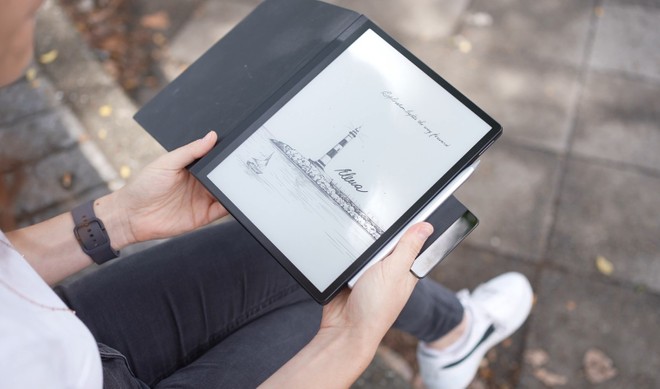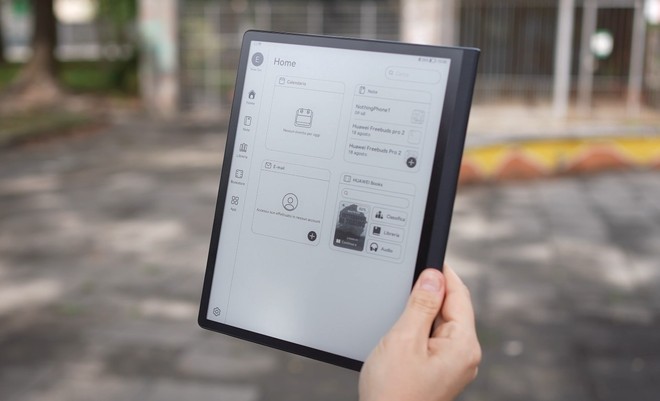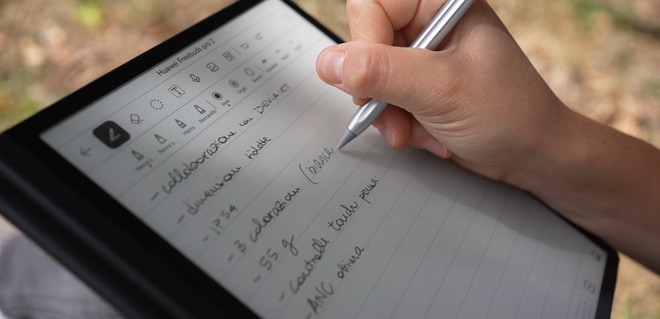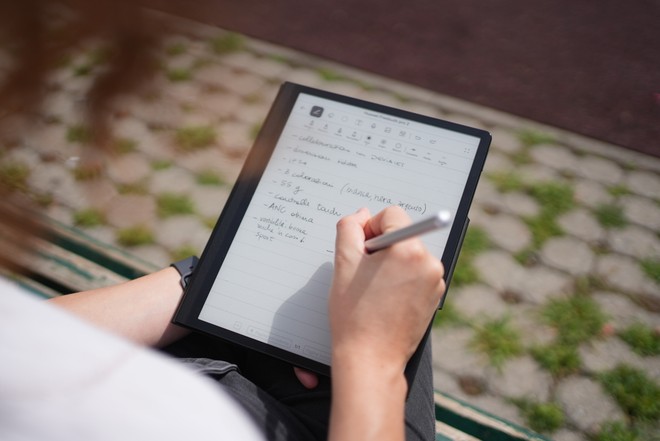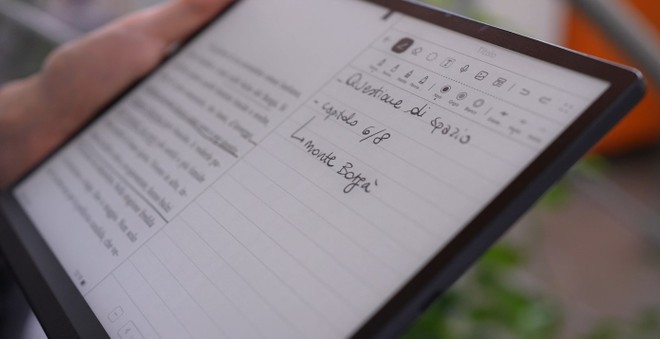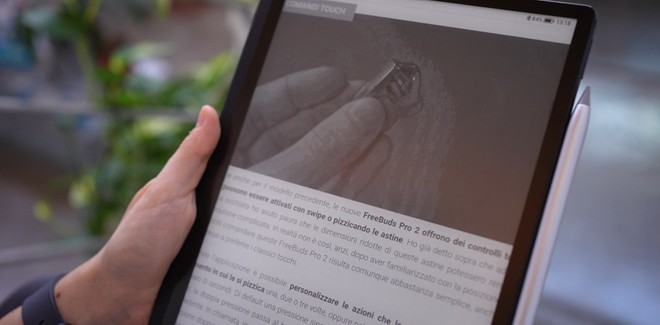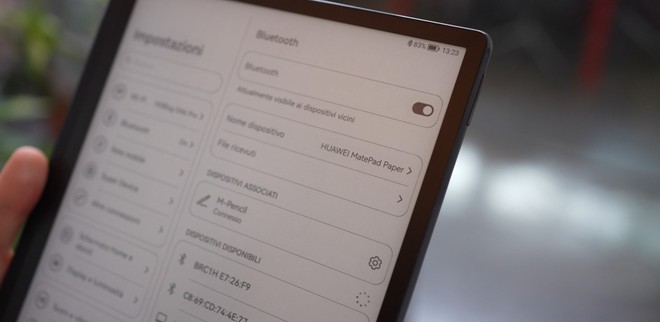Quando si tratta di prendere appunti ci sono due grandi scuole di pensiero: chi non può fare a meno del bloc notes e chi invece utilizza il pc, il tablet o, in extremis, lo smartphone.
Il discrimine sta tra analogico e digitale, ognuno dei due ha le sue limitazioni e le sue caratteristiche con cui bisogna scendere a compromessi. Ad esempio, prendere appunti a mano sul proprio quadernetto potrebbe essere per alcuni più immediato, ma poi diventa complesso renderli disponibili su piattaforme diverse dal bloc notes dove sono stati vergati, e nemmeno il copia-incolla è un’opzione.
Un’alternativa a questa dicotomia potrebbe essere rappresentata da dispositivi come il MatePad Paper di Huawei. La casa madre lo presenta come un tablet e-ink che permette di fare cose a cavallo tra i due mondi, e quindi leggere e prendere appunti su bloc notes digitali ed ebook come se fossero carta, ma anche ascoltare audiolibri e registrare note vocali grazie ai microfoni e agli altoparlanti integrati. Basterà ad abbandonare il blocco note? L’ho usato una settimana, ecco la mia esperienza.
INDICE
DESIGN E DISPLAY
La prima cosa che salta all’occhio ovviamente è il design: curato, lineare, pulito è sicuramente uno degli aspetti che ho apprezzato da subito, a partire dalla custodia magnetica in similpelle che lo fa sembrare un bel quaderno elegante e abbraccia anche la M-pencil di seconda generazione, che è magnetica e si ricarica semplicemente tenendola sul lato destro del MatePad Paper.
La sensazione è quella di una buona qualità costruttiva, con plastiche resistenti che hanno retto ai miei maltrattamenti quotidiani e al contatto con altri oggetti nella borsa e nel sottosella dello scooter dove l’ho messo per portarmelo in giro. Il tutto a fronte di un peso ridotto (360 g) grazie anche allo spessore di 6,65 mm, nonostante le dimensioni siano abbastanza generose (225,2 mm altezza x 182,7 mm larghezza).
Anche il retro è in similpelle, il che migliora il grip ed elimina il problema delle impronte. Sulla cornice si trovano due pulsanti, ovvero il bilanciere del volume e il tasto d’accensione; quest’ultimo integra anche un lettore delle impronte che funziona abbastanza bene, purché si abbia l’accortezza di registrare la propria impronta con l’inclinazione più simile possibile al modo in cui poi userete il dito per sbloccarlo.
A destra (o in alto, se lo si tiene in orizzontale; il che è ben pensato perché non li si copre con le mani) trovano posto due speaker stereo che riescono a riprodurre un audio con un volume sopra le aspettative, mentre manca il jack da 3,5 mm quindi se volete usare degli auricolari dovrete ricorrere a quelli Bluetooth. Sulla parte inferiore c’è una usb-C per la ricarica e il trasferimento dei dati.
Il display e-ink è monocromatico da 10,3”, uno dei più ampi di questo tipo che abbia visto sul mercato, con un rapporto schermo-corpo dell’86,3% e le cornici della dimensione giusta per tenerlo con una sola mano, il che significa che tre sono più sottili e una un po’ più spessa. Per i mancini, basterà ruotare il dispositivo di 180° e il giroscopio farà il resto, ruotando anche ciò che viene visualizzato sullo schermo.
La lettura è chiara e nitida, proprio come avverrebbe su un ebook reader di qualità, con tutte le caratteristiche studiate per affaticare la vista il meno possibile. C’è anche la retroilluminazione per continuare a usarlo di notte e in ambienti meno illuminati, però non si regola automaticamente: va impostata manualmente o con le opzioni preimpostate (giorno/notte/off). È molto efficace, per cui si può leggere davvero in tutte le condizioni di luce.
PRIMA ACCENSIONE
L’organizzazione interna è abbastanza intuitiva: pigiato il pulsante e registrata l’impronta, alla prima accensione il MatePad Paper chiede il login all’account Huawei per avere accesso a tutte le funzionalità legate all’ecosistema, e se avete a disposizione – come nel mio caso – un altro dispositivo già loggato, come ad esempio uno smartphone, vi basterà scansionare il codice QR e il collegamento avverrà in un batter d’occhio.
Nella home ci sono quattro aree tematiche principali: calendario, note, email e libri che portano direttamente alle relative sezioni, mentre per il resto c’è un menù verticale sulla sinistra che dà accesso anche alla AppGallery dove scaricare una selezione delle applicazioni compatibili con il dispositivo, ad esempio quelle dei quotidiani principali.
PRENDERE APPUNTI SULL’APP NOTE
L’applicazione che ho sfruttato di più in assoluto è quella delle note, perché ho usato il MatePad Paper innanzitutto come sostituto del mio bloc notes. Ovviamente qui entra in gioco l’esperienza personale di ognuno: nel dualismo tra analogico e digitale io sto a metà.
Quando seguo conferenze stampa e presentazioni preferisco prendere appunti direttamente al PC, perché poi è più agile trasformare il testo in un articolo, mentre quando preparo contenuti in diretta, come ad esempio le live su Instagram, preferisco prendere appunti a mano; anche quando studio qualcosa preferisco sempre scrivere gli schemi a mano.
Quindi, largo all’app note: l’utilizzo è molto intuitivo, per iniziare a scrivere a mano su supporto digitale basta scegliere il formato del foglio, lo stilo (penna stilografica, a sfera, matita, pennarello), il colore (nero, grigio o bianco) e lo spessore (sottile, medio o grassetto) e iniziare a prendere appunti. Il feeling è distante da quello dei tablet classici ed effettivamente più simile a quello della scrittura su carta: trovare il giusto compromesso tra pressione e velocità del tratto è semplice, e la M-Pen di seconda generazione rende bene le variazioni di intensità.
Per cancellare ci sono tre modalità: area, standard e tutto. La funzionalità area permette anche di spostare gli oggetti, ma si può scrivere anche a tastiera con la modalità testo, inserire le note vocali che vengono registrate dai 4 microfoni e metterci anche un segnalibro nel punto corrispondente del testo, inserire immagini, tornare indietro o ripetere l’azione e convertire il testo scritto a mano in testo digitale (qui il risultato dipende anche dalla leggibilità della vostra grafia; direi che è mediamente accurato).
Si possono creare fogli multipli, categorie di note, crittare alcune note con l’impronta digitale e stampare e condividere i file. La funzionalità FreeScript permette di scrivere a mano nelle caselle di testo, e si può accedere all’app note rapidamente anche dalla schermata di blocco.
Insomma, un buon set di funzionalità che vedo bene, oltre che per gli utilizzi d’ufficio di cui sopra, anche in ambito scolastico e accademico, ad esempio per prendere appunti a lezione registrando contemporaneamente una nota audio con la possibilità di sbobinare ciò che si è sentito in seguito, o per prendere appunti sul proprio blocco digitale con la modalità schermo diviso che riguarda gli ebook, come vi spiego qui a seguire.
LEGGERE, SOTTOLINEARE E SCRIVERE SU EBOOK
L’altra modalità interessante per cui questo prodotto ha chiaramente una vocazione – resa evidente dal suo display e-ink – è quella di lettura degli ebook. È possibile scaricarli dal bookstore interno, ma anche dal browser, dalla propria casella di posta elettronica o caricarli via usb C, visto che sono supportati vari formati tra cui epub, il formato di ebook più diffuso al mondo, e anche i pdf.
Da questo punto di vista ho trovato utilissima la possibilità di sottolineare a mano e prendere appunti lungo i margini proprio come avverrebbe con un testo cartaceo (ma senza la violenza insita nell’atto di scrivere a penna su un libro) e anche la modalità a schermo diviso che permette di visualizzare sia la pagina che state leggendo sia il blocco note, dove a questo punto potreste prendere appunti senza brutalizzare i margini del testo.
Per attivarla bisogna fare swipe dal lato destro del vostro ebook fino a metà pagina col pennino ed è una modalità che può tornare utile, ancora una volta, in ambito scolastico e accademico, ad esempio per studiare un testo poetico, scriverne la parafrasi “a fronte” o provare a eseguire gli esercizi proposti dal libro di matematica, tutto sullo stesso schermo. Vale anche per chi si dedica allo studio di una lingua straniera, sia che debba prendere appunti da una grammatica o che si avventuri nella lettura di un testo in lingua.
A proposito di testi, c’è da notare che il MatePad Paper, con la sua peculiare ibridazione da tablet, permette anche di ascoltare gli audiolibri – oltre che in cuffia bluetooth – direttamente dagli altoparlanti integrati; una possibilità insolita che di solito non si trova sui normali lettori di ebook.
NAVIGAZIONE WEB E SUPER DEVICE
Oltre a queste due modalità che ho sfruttato parecchio c’è anche la possibilità di collegarsi a un account di posta elettronica per leggere le mail, ma anche di navigare sul web.
Ovviamente essendo lo schermo monocromatico ci saranno pagine che si prestano meglio alla lettura rispetto ad altre, ma potrebbe essere un’alternativa interessante per chi ad esempio volesse leggere i giornali sotto l’ombrellone senza fastidiosi riflessi o la sera a letto, per riposare la vista ed evitare di illuminare la stanza a giorno col display dello smartphone.
A questo proposito torna utile anche la modalità SuperDevice di Huawei, che permette a tutti i dispositivi compatibili di lavorare come se fossero un unico device. Vi si accede dal Centro di Controllo del PC – ad esempio il MateBook 16S, uno degli ultimi usciti di cui qui trovate la recensione – e consente un accesso rapido ai file dei dispositivi connessi. Se si tratta di un tablet questo viene riconosciuto come un’unità esterna permettendo il trasferimento e la gestione libera dei file tra i dispositivi tramite drag-and-drop o copia e incolla.
Nel caso del MatePad Paper è utile la modalità di connessione Mirror, che permette di replicare lo schermo del PC direttamente sul display del tablet: così potete sfruttare il MatePad quando magari dovete svolgere qualche task di sera, come rispondere alle mail o leggere un lungo documento, senza affaticare troppo la vista. Tutto questo avviene grazie alla tecnologia e-ink, che porta con sé anche una “frequenza di aggiornamento” molto diversa rispetto a quella cui siamo abituati sui normali tablet OLED o LCD.
Si tratta di una caratteristica di questo tipo di display, che sul MatePad Paper si può aggiornare manualmente ma anche regolare a seconda dei contenuti che si fruiscono grazie all’AI: ad esempio, la pagina di un ebook richiederà di essere aggiornata meno frequentemente rispetto allo scrolling di un sito internet.
La connettività è solo WiFi, anche se a bordo c’è un processore Huawei Kirin 820E, che di solito si trova sugli smartphone predisposti al 5G. Il MatePad Paper è disponibile in un’unica configurazione con 4 GB di RAM e 64 GB di spazio di archiviazione, che possono essere aumentati grazie al cloud.
Il sistema operativo è Harmony OS 2 e infatti la navigazione prevede gesture simili a quelle degli smartphone: facendo swipe da destra o sinistra verso le rispettive cornici si torna indietro, mentre dall’alto scende la tendina delle notifiche e dal basso si torna alla home; o, se si tiene premuto, si apre la gestione attività. Facendo swipe dall’angolo destro verso il centro del display invece si apre un menù che permette di gestire le connessioni, l’aggiornamento e la luminosità, e c’è anche la possibilità di attivare un piccolo menù rapido sulla destra.
AUTONOMIA, PREZZO E CONCLUSIONI
L’autonomia varia molto in base all’utilizzo che se ne fa, perché permette di svolgere attività molto più energivore rispetto a un normale ebook reader: in una settimana di uso intenso tra test e appunti ho dovuto ricaricarlo una volta sola, per cui presumo che con un utilizzo medio ci si attesti sui dieci / dodici giorni. La batteria da 3625 mAh si ricarica in circa un’ora tramite usb C, mentre non c’è la ricarica wireless.
Il prezzo di listino è di 499 euro e comprende anche la cover e il pennino; abbastanza elevato in generale ma non fuori mercato per quello che offre e in linea con altri prodotti simili, dove spesso bisogna acquistare gli accessori a parte. A questo proposito al momento è anche attiva una promo Back To School, per cui aggiungendo 1,99 euro si riceveranno un paio di auricolari Huawei FreeBuds SE semi-in-ear e un coupon del 10% di sconto sullo store ufficiale.
Ognuno deve fare i conti con le proprie esigenze, ma senza dubbio il MatePad Paper ha dalla sua la versatilità, perché permette di fare molte cose diverse con un solo prodotto, e l’originalità della proposta.
Per quanto riguarda la mia esperienza, questo dispositivo è stata una piacevole novità e si è integrato perfettamente nella mia routine lavorativa perché mi ha permesso di portare i miei appunti scritti a mano ovunque, anche lontano dal supporto su cui sono stati scritti, senza paura di perderli per strada, e mi ha accompagnata anche nel tempo libero come ebook reader. E voi, che ne dite, potrebbe tornarvi utile una soluzione del genere? Ci avete mai pensato?
VIDEO
[embedded content]
Contenuto realizzato in collaborazione con Huawei.